下载邮件附件
下载站内信中的附件。
逐个下载站内信中的附件
逐个下载站内信中的附件。
从“站内信的详情”页面下载
从"邮件详细信息"屏幕下载附件。
操作步骤:
-
点击页眉处的应用图标
。
-
点击[站内信]。
-
在"信息"屏幕上,选择该文件夹并单击要下载附件的邮件的标题。
-
在"消息详细信息"屏幕上,单击文件名。
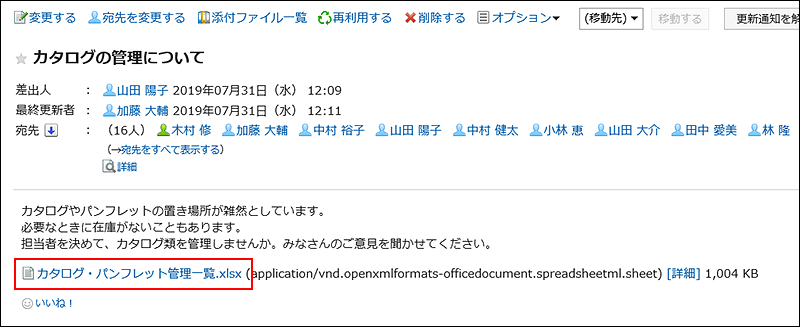
-
使用Web浏览器的文件保存功能保存文件。
从“附件列表”页面下载
从附件列表页面下载附件。
操作步骤:
-
点击页眉处的应用图标
。
-
点击[站内信]。
-
在"信息"屏幕上,选择该文件夹并单击要下载附件的邮件的标题。
-
在"邮件详细信息"屏幕上,单击"附件"列表。

-
在"附件"列表屏幕上,单击要下载的附件的文件名。
-
使用Web浏览器的文件保存功能保存文件。
从“附件的详情”页面下载
从“附件的详情”页面下载附件。
操作步骤:
-
点击页眉处的应用图标
。
-
点击[站内信]。
-
在"信息"屏幕上,选择该文件夹并单击要下载附件的邮件的标题。
-
在"消息详细信息"屏幕上,单击要下载的附件的详细信息。
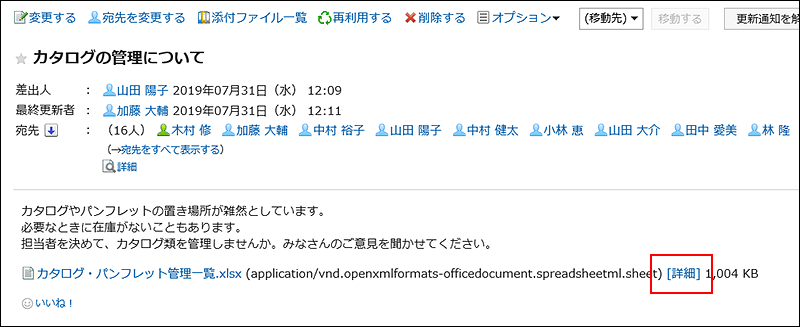
-
在"附件详细信息"屏幕上,单击要下载的附件的文件名。
-
使用Web浏览器的文件保存功能保存文件。
批量下载站内信中的附件
一次下载附加到邮件的多个文件。
您只能批量下载附加到邮件正文的文件。附加到注释的文件不能批量下载。
一次可下载的附件的数量和总大小
一次可下载的附件的数量和总大小如下:
- 附件数:
您一次最多下载 200 个附件。
如果您尝试下载超过200个附件,您将看到以下对话框: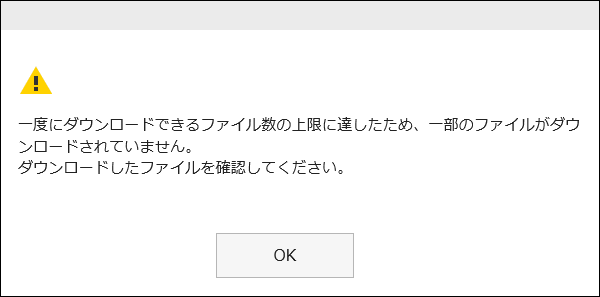 如果您发现某些文件无法下载,并且单击"确定"下载,请确保下载了所需的文件。
如果您发现某些文件无法下载,并且单击"确定"下载,请确保下载了所需的文件。 - 附件的总大小:
一次可下载的附件的总大小为 100MB。通过操作附件,将总大小调整为 100MB 或更少,然后再次执行批量下载。
操作步骤:
-
点击页眉处的应用图标
。
-
点击[站内信]。
-
在"信息"屏幕上,选择该文件夹并单击要下载批量包含的附件的邮件的标题。
-
在"站内信的详细"页面,点击[
批量下载附件
]。
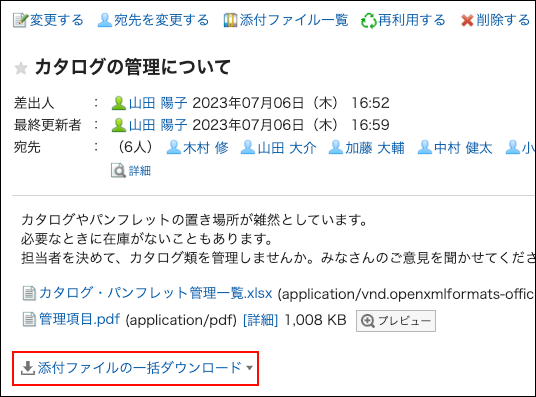
-
选择要下载的文件的字符代码。
可选择的文字编码如下:
- Unicode(UTF-8)
- 日文(Shift-JIS)
- ASCII
- 英文(Latin1)
- 简体中文(GBK/GB2312)
- 泰语(TIS-620)
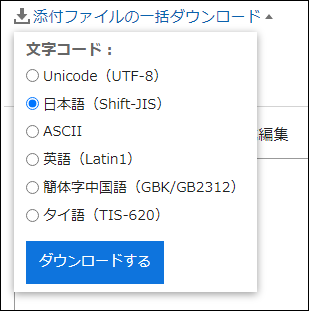
-
查看您的设置并单击[下载]。
-
使用Web浏览器的文件保存功能保存文件。
将下载 zip 文件。
所选邮件的标题是文件名。
如果邮件附加了同名文件,则给出一个序号。